無線多屏獨顯:Win10電腦無線投屏5個顯示器后顯示不同畫面
無線多屏獨顯:Win10電腦無線投屏5個顯示器后顯示不同畫面
前引:本文主要與大家分享近期的一個多屏獨顯方案,用戶的主要需求是一臺Win10電腦主機以無線的方式投屏在5塊顯示屏上,并且要求音視頻同步。
什么叫無線多屏獨顯
電腦無線投屏在多個屏幕上,顯示不一樣的內容,且音視頻同步,我們稱其為“多屏獨顯方案”。這是一種比較實用的解決方案,可以滿足用戶在多個顯示屏上顯示不同內容的需求,適合于企業、學校等需要在多個場景中展示不同內容的應用場景。
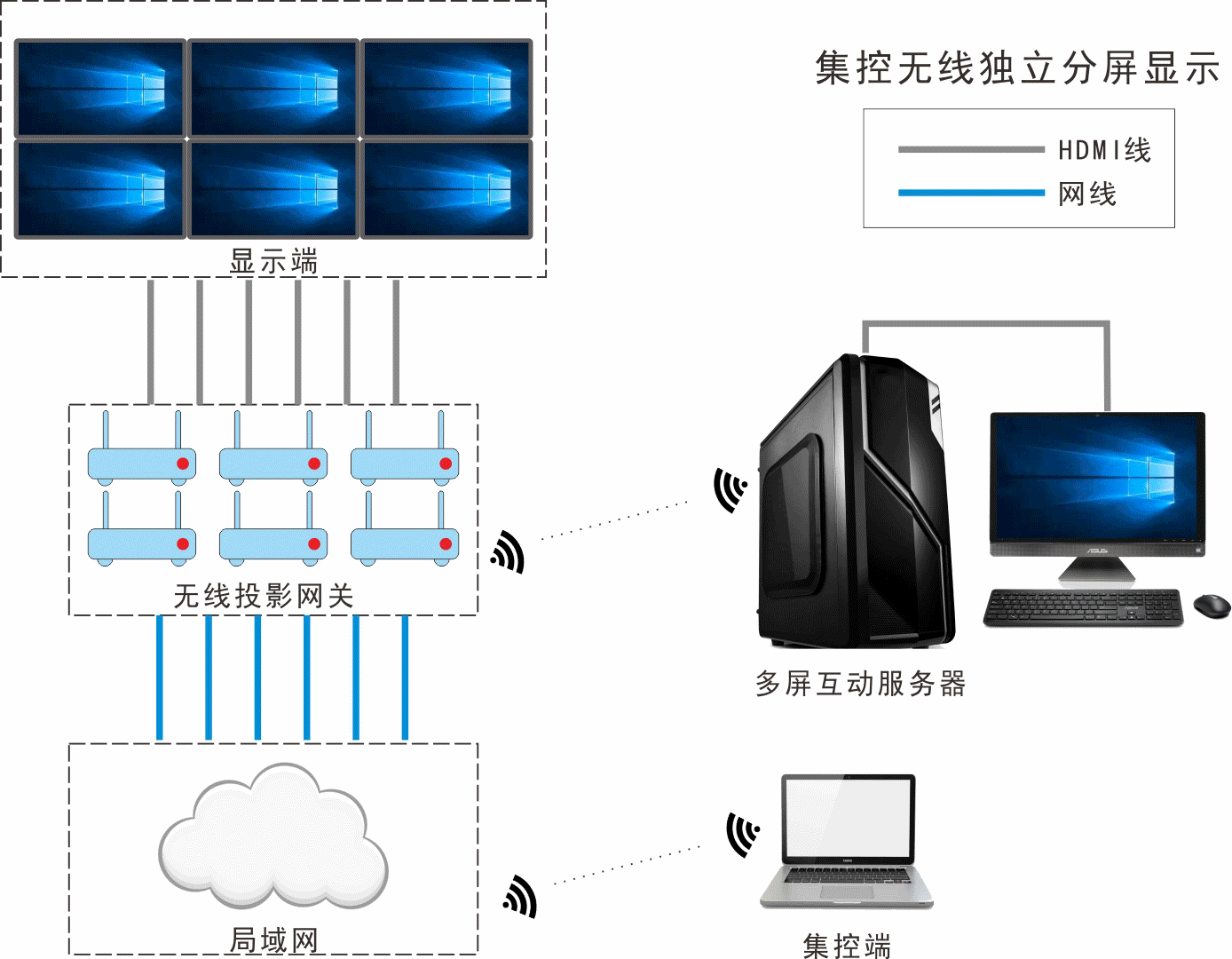
Win10電腦無線投屏5個顯示器后顯示不同畫面案例
需求:用戶需要將一臺Win10電腦上分別將不同崗位的指導書顯示在不同車間、崗位的指導顯示屏上,要求音視頻同步。
現場環境:電腦與多個顯示屏距離較遠,5個顯示屏分別處于不同的車間崗位。“根據用戶描述,電腦到蕞遠的顯示屏超過200米的直線距離。”
網絡環境:車間里面原本就是有部署本地局域網,沒有外部網絡。
Awind奇機多屏獨顯投屏方案
硬件、軟件設備:Win10電腦一臺,顯示屏5臺,Awind奇機無線投屏器5套,Awind奇機集控管理軟件一套,其他輔助線材若干。

方案部署
1、通過HDMI線連接投屏器主機與顯示屏;
2、通過網線分別將5臺投屏器主機連接公司內部的局域網(只要電腦和多個投屏器主機在同一個局域網內即可);
3、在Win10電腦上安裝Awind奇機集控管理軟件;
4、電腦擴展投屏至多個顯示屏,此時多個顯示屏都為空白背景的第二、第五顯示屏;
5、在電腦上啟動管理軟件,將需要分享的內容添加至對應的窗口。(說明:每一個窗口都對應一個顯示屏,比如我們需要將A視頻/文件投屏在②號顯示上,我們只需在集控軟件的二號窗口-----點擊“添加”----選擇A視頻/文件----此時我們就能發現A視頻/文件投屏在②號顯示屏上了。)
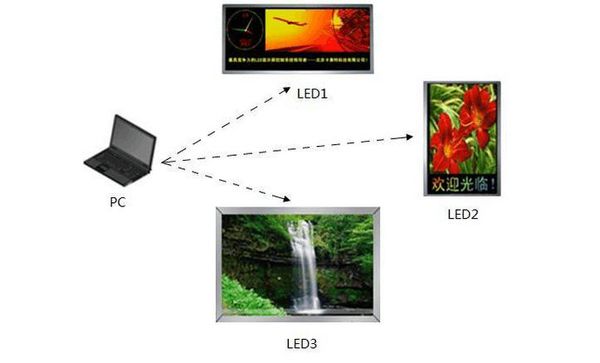
無線多屏獨顯:Win10電腦無線投屏5個顯示器后顯示不同畫面的方案就為您介紹到這里了,多屏獨顯方案的主要優勢在于操作簡單,無需專業知識,簡單部署即可滿足企業、學校等需要在多個場景中展示不同內容的應用場景。
